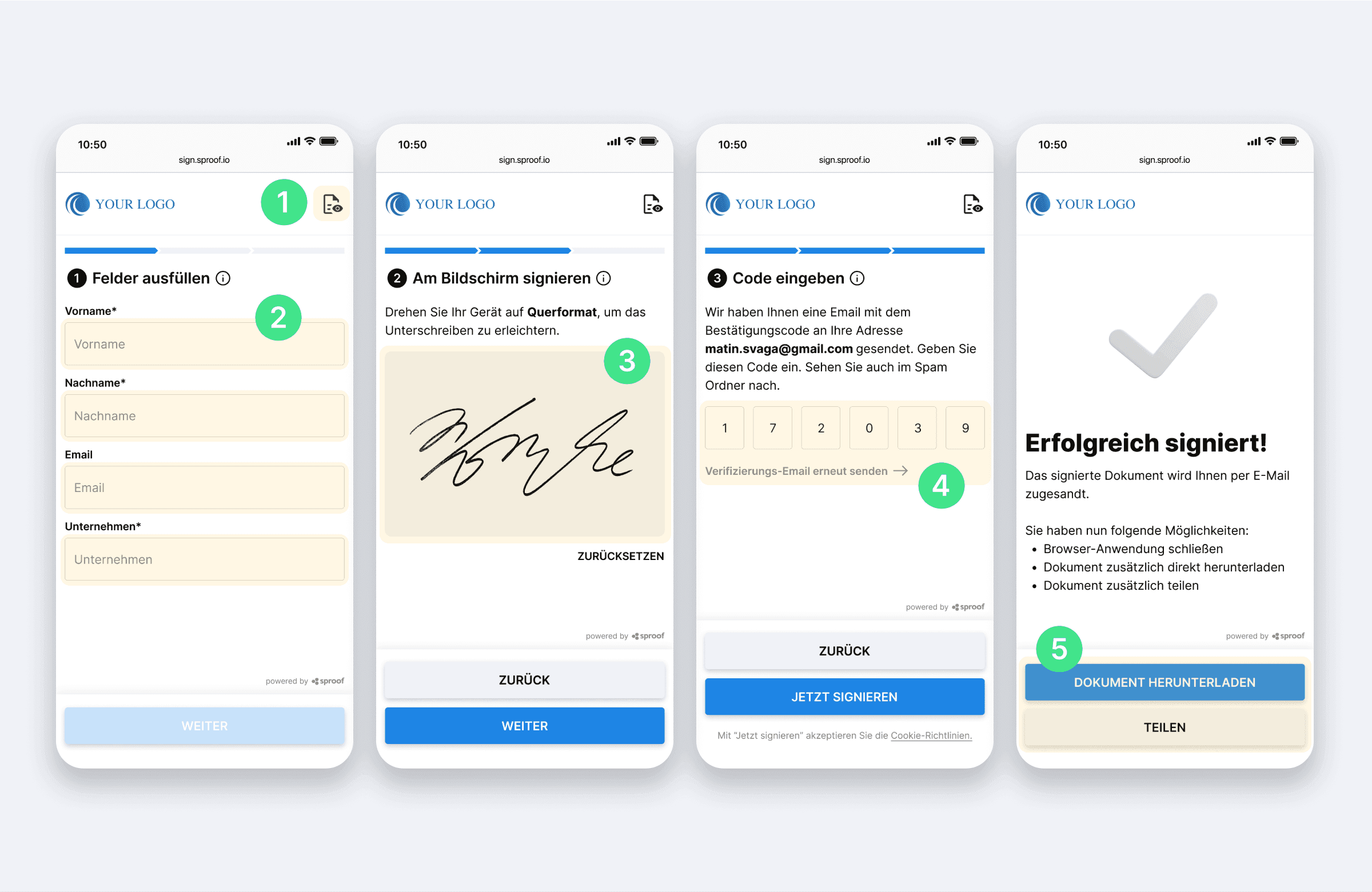Wir schätzen Ihre Privatsphäre!
Wir verwenden Cookies auf unserer Website, um Ihnen das beste Erlebnis zu bieten. Indem Sie auf "Akzeptieren & Schließen" klicken, stimmen Sie der Verwendung aller Cookies gemäß unserer und unserer zu. Wenn Sie keine Auswahl treffen, werden unsere Standard-Cookie-Einstellungen verwendet. Sie können Ihre Einstellungen jederzeit ändern.
Unverzichtbare Cookies: Sie sind für das ordnungsgemäße Funktionieren der Website erforderlich. First-Party- und Third-Party-Cookies Sie sind optional und werden von uns oder unseren Subunternehmern gesetzt. Sitzungscookies und dauerhafte Cookies: Werden automatisch gelöscht, wenn der Browser geschlossen wird. Dauerhafte Cookies sind Cookies, die nach dem Schließen des Browsers für eine bestimmte Zeit auf Ihrem Computer/Gerät verbleiben.
Die Fastlane
Die Fastlane in sproof sign ist der optimale Weg, Signaturen und Daten von Externen effizient und skalierbar einzuholen. Die Empfänger:innen der Verträge signieren mit nur wenigen Klicks in Ihrem Branding. Alle signierten Verträge werden fehlerfrei zurückgesendet und in Ihrem Dashboard abgelegt. Sie ersparen sich und Ihren Endkund:innen aufwändige papierbasierte Prozesse und Medienbrüche.
Aktualisiert am 04.11.2024

Referenzen aus dem Video und weiterführende Links:
- Tutorial zum Selbst Signieren
- Tutorial zum Einholen von Signaturen (mit Workflow)
- Tutorial zur Stapelsignatur
- Tutorial zum Audit Trail
Schritt für Schritt Anleitung
Was ist die Fast Lane?
Die Fastlane von sproof sign bietet eine vereinfachte und beschleunigte Lösung für die Einholung von Unterschriften und Daten. Mit einer optimierten Nutzungsoberfläche, die sich auf den Unterschriftsprozess konzentriert – Dokument anzeigen, Formular ausfüllen, unterschreiben – reduziert sie Ablenkungen und ermöglicht eine schnelle, unkomplizierte Interaktion für die Empfänger:innen. Im Vergleich zur “klassischen” Editor-Ansicht, ist die Fastlane speziell für mobile Endgeräte optimiert. Außerdem bietet sie hohe Flexibilität in der Verwendung: Dokumente können entweder per E-Mail, Link oder QR-Code geteilt werden, oder eingebettet als Widget in die eigene Softwareumgebung integriert werden.
Außerdem weist die Fastlane einen hohen Grad an Personalisierung auf: Beispielsweise können Sie Ihr Unternehmens-Branding für die Nutzungsoberfläche verwenden und maßgeschneiderte User Journeys über sogenannte Fastlane Profile konfiguriert werden.
In diesem Tutorial erfahren Sie, wie Sie die Fastlane über die sproof Webanwendung verwenden können. Wenn Sie Interesse an einer API-Integration der Fastlane haben, kontaktieren Sie uns gerne per E-Mail unter sales@sproof.io.
Die Fastlane aus Sicht der aussendenden Person
Um ein Dokument mit der Fastlane aussenden zu können, benötigen Sie zuerst eine Vorlage. Mehr über Vorlagen erfahren Sie im Tutorial Vorlagen erstellen und verwenden .
- Klicken Sie in der Listenansicht des Dashboards auf die drei Punkte und wählen Sie “Als Vorlage speichern” oder
- Öffnen Sie ein Dokument im Editor und klicken Sie auf “Als Vorlage speichern”.

Um eine Vorlage über die Fastlane teilen zu können, müssen Sie diese öffnen und dann auf “Vorlage freigeben” klicken.
Hier haben Sie nun die folgenden Optionen:
- Legen Sie den e-Signaturstandard fest, mit welchem das Dokument signiert werden muss.
- Platzieren Sie Signaturplatzhalter und Formularfelder.

Im nächsten Schritt können Sie
- ein Fälligkeitsdatum und
- die maximale Signaturanzahl festlegen.
Definieren Sie eine maximale Signaturanzahl, wenn Sie sicherstellen möchten, dass keine unvorhergesehenen Kosten entstehen. Beachten Sie, dass bei sproof sign grundsätzlich die aussendende Partei für die Kosten der Signatur aufkommt.
Klicken Sie danach auf “Vorlage teilen”.

Sie können Ihre Vorlage nun über den klassischen Weg teilen oder die Fastlane verwenden, um Ihren Empfänger:innen eine vereinfachte Nutzungsoberfläche und ein verbessertes Signier-Erlebnis zu bieten.
- Wählen Sie zuerst das Fastlane Profil, welches sie verwenden möchten. In einem Profil wird festgelegt, welche Screens (Prozessschritte) ein- und welche ausgeblendet werden. Zudem können Text angepasst werden. So kann die User Journey für unterschiedliche Anwendungsfälle maßgeschneidert werden. Derzeit können Fastlane Profile nur über die API erstellt werden. In der API Dokumentation finden Sie eine ausführliche Anleitung, wie Sie Fastlane Profile erstellen .
- Teilen Sie das Dokument gewohnt über einen Link, laden Sie einen scannbaren QR Code herunter oder betten Sie ein Code Snippet in Ihrer Website ein.

Die Fastlane aus Sicht der Empfänger:innen
Die Fastlane ist für Empfänger:innen sowohl für Desktop, als auch für Mobilgeräte optimiert. Je nach Fastlane Profil kann variieren, welche Screens angezeigt werden und welche nicht. Die folgenden Erklärungen zeigen die User Journey mit dem Standard Fastlane Profil.
- Um ein Dokument in der Fastlane zu öffnen, haben Sie von dem/der Aussender:in entweder einen Link oder einen QR-Code erhalten oder das Dokument wurde über ein Snippet auf einer Website eingebettet. Klicken Sie auf den bereitgestellten Link oder auf das Snippet bzw. scannen Sie den QR-Code mit Ihrem Mobilgerät, um zur Fastlane zu gelangen.
- Klicken Sie auf “Dokument anzeigen”, um das Dokument einzusehen und die vorhandenen Formularfelder und Signaturposition(en) zu überprüfen.
- Wählen Sie “Starten”, um den vorherigen Schritt zu überspringen und direkt mit dem Ausfüllen der Felder zu beginnen.
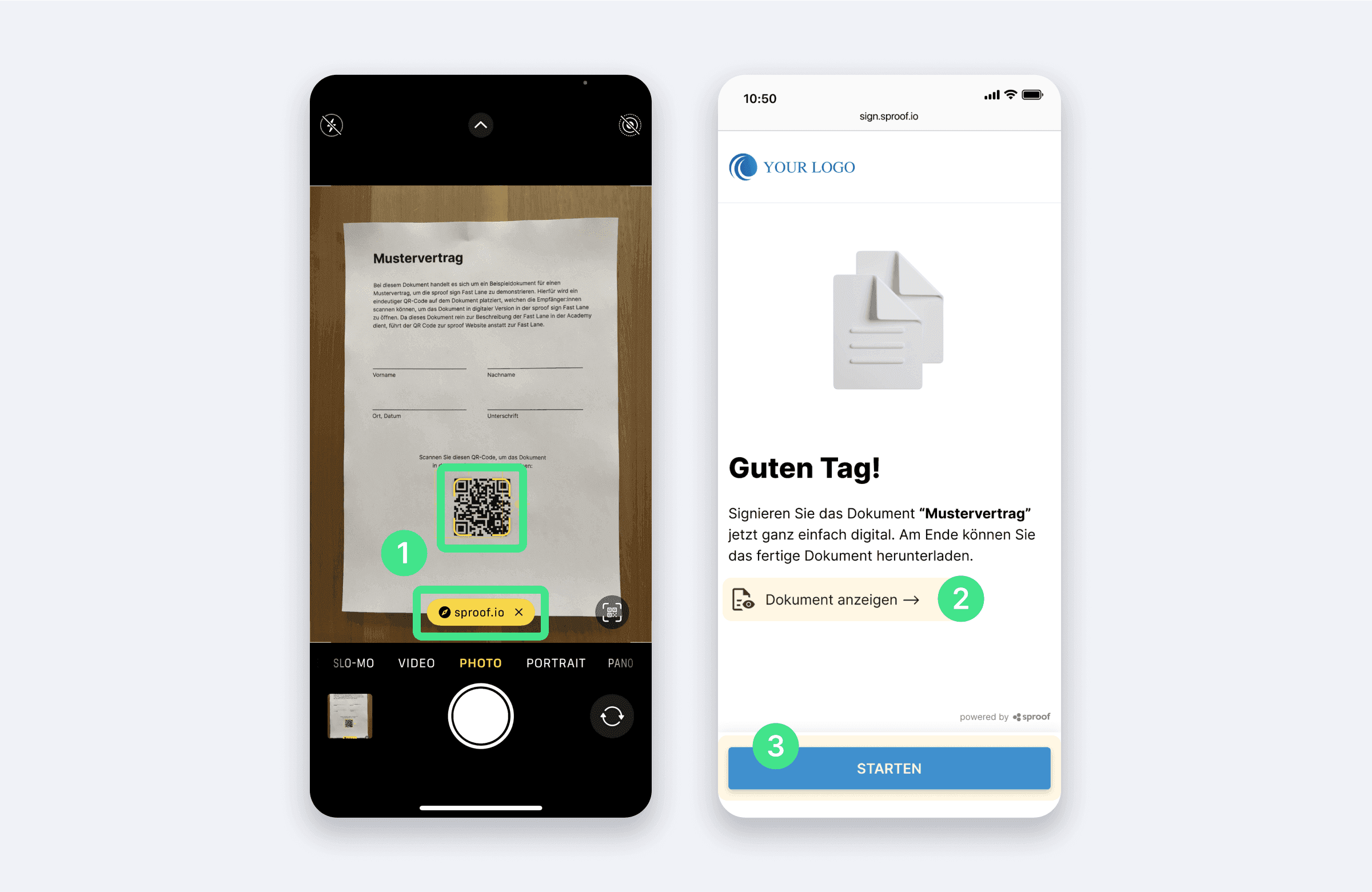
- Sie können das Dokument jederzeit über einen Klick auf das Icon rechts oben einsehen.
- Sie werden nun Schritt für Schritt durch den Prozess geleitet. Füllen Sie zuerst alle erforderlichen Felder aus und klicken Sie auf “Weiter”.
- Unterzeichnen Sie im zweiten Schritt das Dokument in dem entsprechenden Feld und klicken Sie auf “Weiter”.
- Um Ihre Identität zu verifizieren, erhalten Sie einen 6-stelligen Verifizierungs-Code entweder per E-Mail oder per SMS. Öffnen Sie Ihr Email Postfach bzw. die SMS und geben Sie den Code ein. Sollten Sie die Email/SMS nicht erhalten haben, überprüfen Sie Ihren Spam-Ordner oder klicken Sie auf “Verifizierungs-Email erneut senden”. Nachdem Sie den Code erfolgreich eingegeben haben, klicken Sie auf “Jetzt signieren”, um das Dokument rechtsgültig und sicher zu signieren.
- Im letzten Schritt können Sie optional entweder den Browser schließen, das signierte Dokument direkt herunterladen oder es an eine beliebige Email Adresse senden.